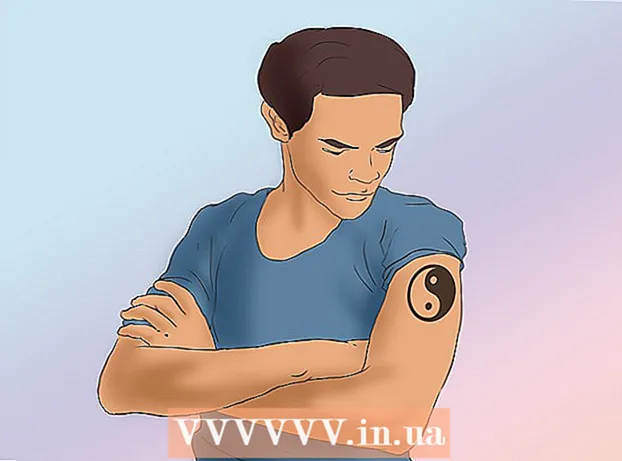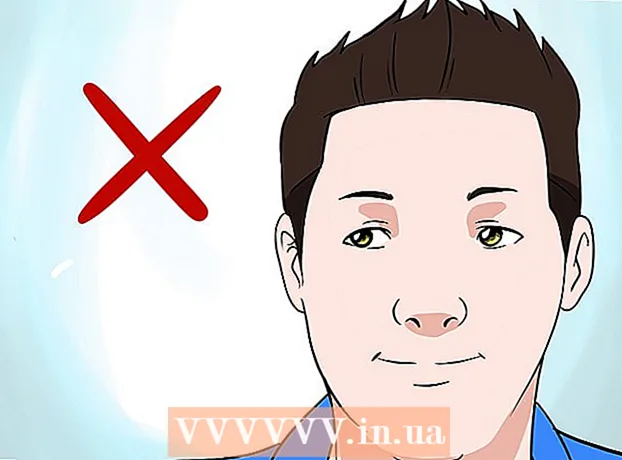Kirjoittaja:
John Pratt
Luomispäivä:
18 Helmikuu 2021
Päivityspäivä:
1 Heinäkuu 2024
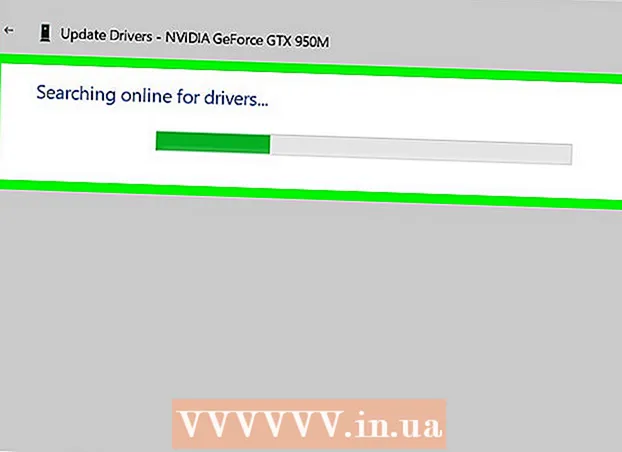
Sisältö
Tämä wikiHow opettaa sinulle asentamaan ja päivittämään ohjaimet Windows-tietokoneellesi. Ohjaimet ovat ohjelmia, jotka auttavat laitetta (kuten verkkokameraa) olemaan vuorovaikutuksessa tietokoneen kanssa. Useimmat laitteet asentavat ohjaimet automaattisesti, kun ne on liitetty tietokoneeseen, mutta jos laiteajureita ei päivitetä kunnolla, laite ei välttämättä toimi oikein.
Astua
Osa 1/2: Ajurien asentaminen
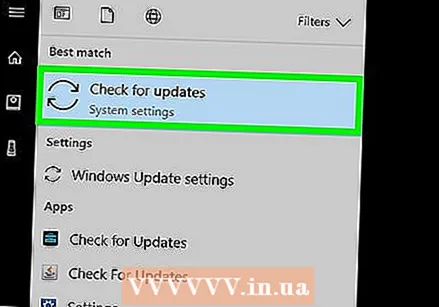 Ymmärrä, että useimmat ohjaimet asennetaan automaattisesti. Oheislaitteita, kuten verkkokameroita, tulostimia, tietokoneen hiiriä, näppäimistöjä jne., Voidaan yleensä käyttää tietokoneen kanssa, kun ne on kytketty tietokoneeseen ja jätetty yksin muutamaksi minuutiksi. Sinun on ehkä päivitettävä ohjaimet manuaalisesti, mutta sinun ei yleensä tarvitse asentaa niitä manuaalisesti.
Ymmärrä, että useimmat ohjaimet asennetaan automaattisesti. Oheislaitteita, kuten verkkokameroita, tulostimia, tietokoneen hiiriä, näppäimistöjä jne., Voidaan yleensä käyttää tietokoneen kanssa, kun ne on kytketty tietokoneeseen ja jätetty yksin muutamaksi minuutiksi. Sinun on ehkä päivitettävä ohjaimet manuaalisesti, mutta sinun ei yleensä tarvitse asentaa niitä manuaalisesti.  Varmista, että sinä ovat yhteydessä Internetiin. Vaikka monet laitteet pystyvät asentamaan ohjaimet itse, jotkut laitteet (kuten tulostimet) edellyttävät Internet-yhteyttä tarvittavien ohjainten lataamiseen.
Varmista, että sinä ovat yhteydessä Internetiin. Vaikka monet laitteet pystyvät asentamaan ohjaimet itse, jotkut laitteet (kuten tulostimet) edellyttävät Internet-yhteyttä tarvittavien ohjainten lataamiseen. 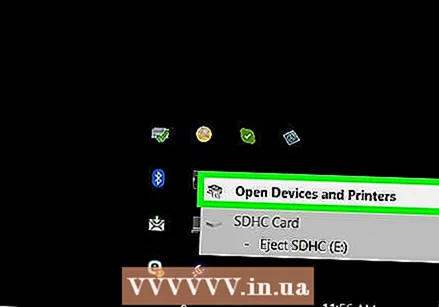 Liitä laite tietokoneeseen. Teet tämän yleensä kytkemällä laitteen kaapeli (kuten USB-kaapeli) tietokoneen porttiin.
Liitä laite tietokoneeseen. Teet tämän yleensä kytkemällä laitteen kaapeli (kuten USB-kaapeli) tietokoneen porttiin. 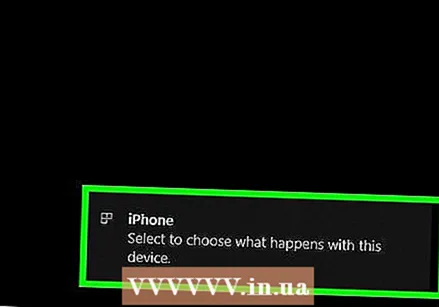 Seuraa näytön ohjeita. Ohjaimet asennetaan yleensä taustalle (mikä tarkoittaa, että sinun ei tarvitse tehdä mitään asentaaksesi niitä), mutta sinun on ehkä määritettävä joitain asetuksia tai hyväksyttävä sopimus, ennen kuin laite voi aloittaa asennuksen tietokoneellesi.
Seuraa näytön ohjeita. Ohjaimet asennetaan yleensä taustalle (mikä tarkoittaa, että sinun ei tarvitse tehdä mitään asentaaksesi niitä), mutta sinun on ehkä määritettävä joitain asetuksia tai hyväksyttävä sopimus, ennen kuin laite voi aloittaa asennuksen tietokoneellesi.  Yritä asentaa ohjaimet manuaalisesti. Jos laitteesi ei asenna omia ohjaimia automaattisesti, voit ehkä asentaa laiteohjaimet jostakin seuraavista lähteistä:
Yritä asentaa ohjaimet manuaalisesti. Jos laitteesi ei asenna omia ohjaimia automaattisesti, voit ehkä asentaa laiteohjaimet jostakin seuraavista lähteistä: - CD - Jos laitteesi mukana tuli CD-levy, käynnistä se tietokoneellesi ja noudata näytön ohjeita.
- Valmistajan verkkosivusto - Löydät usein laitteen ohjaimet valmistajan verkkosivustolta. Etsi linkki "Drivers", "Software" tai "Support" ja lataa sitten uusimmat ohjaimet tietokoneellesi. Voit yleensä ajaa ohjaimia kaksoisnapsauttamalla niiden kuvaketta.
- Muut lähteet - Poikkeuksellisen vanhojen tai vanhentuneiden laitteiden kohdalla saatat löytää mukautettuja ohjaimia verkkosivustoilta, kuten GitHub tai SourceForge. Siinä tapauksessa voit ladata ja suorittaa ajuritiedostot kaksoisnapsauttamalla niitä. Ole erityisen varovainen tämän suhteen, koska viruksen lataaminen tällä tavalla on helppoa.
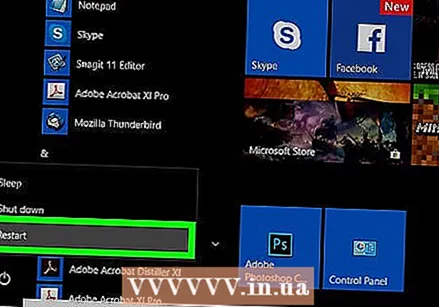 Käynnistä tietokoneesi uudelleen. Kun olet asentanut laitteen ja mukana olevat ohjaimet, tietokoneen uudelleenkäynnistys varmistaa, että ohjaimet on asennettu oikein. Teet tämän seuraavasti:
Käynnistä tietokoneesi uudelleen. Kun olet asentanut laitteen ja mukana olevat ohjaimet, tietokoneen uudelleenkäynnistys varmistaa, että ohjaimet on asennettu oikein. Teet tämän seuraavasti: - Klikkaa alkaa
 Avaa Käynnistä
Avaa Käynnistä  Tyyppi Laitehallinta. Tämä etsii tietokoneeltasi Laitehallinta-apuohjelmaa, jota päivität ohjaimet.
Tyyppi Laitehallinta. Tämä etsii tietokoneeltasi Laitehallinta-apuohjelmaa, jota päivität ohjaimet. 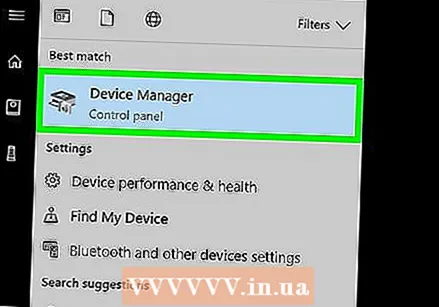 Klikkaa Laitehallinta . Löydät tämän Käynnistä-valikon yläosasta. Tämä avaa Laitehallinta-ikkunan.
Klikkaa Laitehallinta . Löydät tämän Käynnistä-valikon yläosasta. Tämä avaa Laitehallinta-ikkunan. - Sinun on napsautettava tehtäväpalkin Laitehallinta-kuvaketta avataksesi Laitehallinta-ikkuna ennen jatkamista.
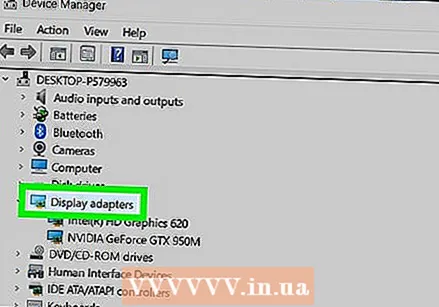 Avaa luokka. Etsi päivitettävän laitetyypin luokka ja kaksoisnapsauta sitä. Tämän seurauksena luokan otsikon alla näkyy useita vaihtoehtoja.
Avaa luokka. Etsi päivitettävän laitetyypin luokka ja kaksoisnapsauta sitä. Tämän seurauksena luokan otsikon alla näkyy useita vaihtoehtoja. - Esimerkiksi: jos haluat päivittää verkkokameran ohjaimet, kaksoisnapsauta luokkaa Kamerat.
- Jos näet sisennyttyjä vaihtoehtoja suoraan luokan alla, se on jo auki.
 Valitse laitteesi nimi. Napsauta luokan otsikon alla laitetta, jonka ohjaimet haluat päivittää. Tämä valitsee kyseisen laitteen.
Valitse laitteesi nimi. Napsauta luokan otsikon alla laitetta, jonka ohjaimet haluat päivittää. Tämä valitsee kyseisen laitteen.  Napsauta välilehteä Toiminta. Löydät sen Laitehallinta-ikkunan yläosasta. Näkyviin tulee avattava valikko.
Napsauta välilehteä Toiminta. Löydät sen Laitehallinta-ikkunan yläosasta. Näkyviin tulee avattava valikko.  Klikkaa Päivitä ohjain. Tämä vaihtoehto löytyy avattavan valikon yläosasta. Uusi ikkuna avautuu.
Klikkaa Päivitä ohjain. Tämä vaihtoehto löytyy avattavan valikon yläosasta. Uusi ikkuna avautuu. 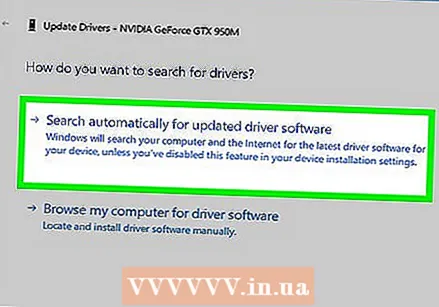 Klikkaa Etsi päivitettyjä ohjaimia automaattisesti . Tämä vaihtoehto on valikon keskellä. Tietokoneesi alkaa etsiä ohjaimia verkossa.
Klikkaa Etsi päivitettyjä ohjaimia automaattisesti . Tämä vaihtoehto on valikon keskellä. Tietokoneesi alkaa etsiä ohjaimia verkossa.  Odota, että ohjain päivittyy. Jos valitulle laitteelle on saatavana uusia ohjaimia, sinulle ilmoitetaan, että ne asennetaan, ja ilmoituksen, kun asennus on valmis.
Odota, että ohjain päivittyy. Jos valitulle laitteelle on saatavana uusia ohjaimia, sinulle ilmoitetaan, että ne asennetaan, ja ilmoituksen, kun asennus on valmis. - Ohjainpäivitykset saattavat edellyttää, että napsautat joitain vaihtoehtoja, joten tee tämä pyydettäessä.
- Lyhyen ajan kuluttua, jos näet viestin, kuten "Laitteesi parhaat ohjaimet on jo asennettu", valittu laite on jo päivitetty.
- Klikkaa alkaa
Vinkkejä
- Joskus levyillä on oheislaitteiden mukana erityisiä ohjelmistoja, joiden avulla voit lisätä tuotteeseen hauskoja ominaisuuksia (kuten web-kameran kasvosuodattimet).
- Poista USB-laitteet aina ennen niiden poistamista portista. Teet tämän napsauttamalla flash-aseman kuvaketta näytön oikeassa alakulmassa (saatat joutua napsauttamaan painiketta ensin ^ nähdäksesi flash-aseman kuvakkeen) ja napsauta sitten Poista.
- Jos lataat ohjaimia muulta kuin viralliselta verkkosivustolta, sinulta saatetaan kysyä tietokoneen arkkitehtuurista (32- tai 64-bittinen). Tarkista ensin tietokoneen bittiversio.
Varoitukset
- Kun etsit ohjaimia kolmannen osapuolen verkkosivustoilta, älä koskaan lataa ohjainta ilman luokituksia tai käyttäjien palautetta. On erittäin tärkeää tietää, mitä asennat, ennen kuin lataat mitään.